'>

Om du vill uppdatera din Realtek RTL8188CU drivrutin för trådlöst nätverksadapter kan du följa stegen nedan. Stegen gäller för Windows PC.
Två metoder för dig att uppdatera din Realtek RTL8188CU trådlösa nätverksadapterdrivrutin:
Du kan använda en av de två metoderna för att uppdatera drivrutinen. Det beror på dina behov.
Metod 1 - Manuellt - Du behöver lite datorkunskaper och tålamod för att uppdatera din Realtek RTL8188CU trådlösa nätverksadapterdrivrutin på det här sättet, för du måste hitta exakt rätt drivrutin online, ladda ner den och installera den steg för steg.
ELLER
Metod 2 - automatiskt (rekommenderas) - Detta är det snabbaste och enklaste alternativet. Allt görs med bara ett par musklick - enkelt även om du är nybörjare på datorn.
Metod 1 - Ladda ner och installera drivrutinen manuellt
Du kan ladda ner Realtek RTL8188CU trådlösa nätverksadapter från Realtek. För att få föraren, gå bara till Realtek webbplats och hitta drivrutinen enligt vilken Windows-version din dator kör.
När du har laddat ner rätt drivrutin för ditt system, dubbelklickar du på den nedladdade filen och följer instruktionerna på skärmen för att installera drivrutinen.
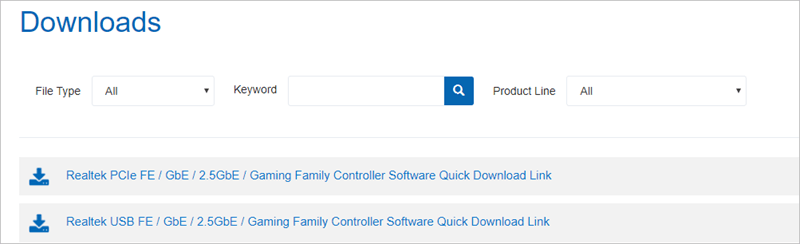
Metod 2 - Uppdatera drivrutinen automatiskt
Om du inte har tid, tålamod eller datorkunskaper att uppdatera Realtek RTL8188CU trådlösa nätverksadapterdrivrutin manuellt kan du göra det automatiskt med Förare lätt .
Driver Easy känner automatiskt igen ditt system och hittar rätt drivrutiner för det. Du behöver inte veta exakt vilket system din dator kör, du behöver inte riskera att ladda ner och installera fel drivrutin och du behöver inte oroa dig för att göra ett misstag när du installerar.
Du kan uppdatera dina drivrutiner automatiskt med antingen GRATIS eller Pro-versionen av Driver Easy. Men med Pro-versionen tar det bara två klick (och du får full support och en 30-dagars pengarna tillbaka-garanti):
1) Ladda ner och installera Driver Easy.
2) Kör drivrutinen enkelt och klicka Skanna nu knapp. Driver Easy kommer sedan att skanna din dator och upptäcka eventuella problemdrivrutiner.
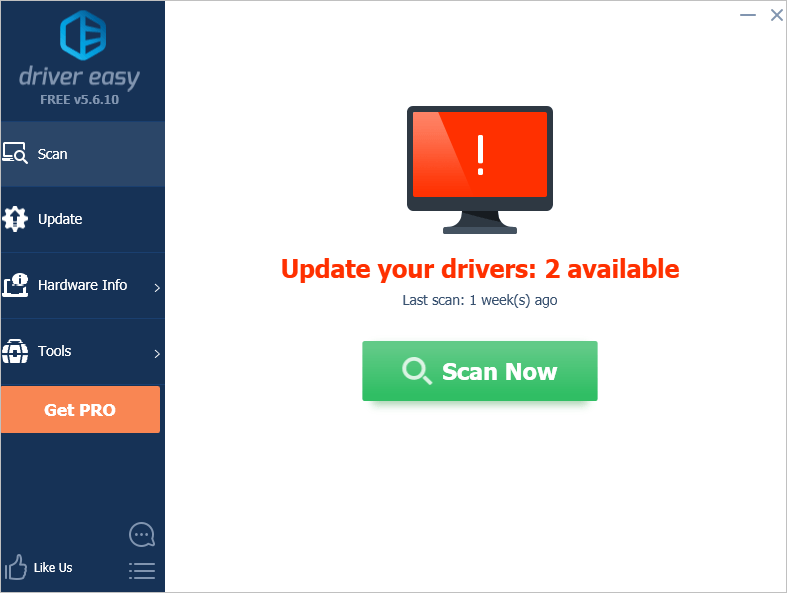
3) Klicka på Uppdatering -knappen bredvid Realtek-drivrutinen för att automatiskt ladda ner och installera rätt version av den här drivrutinen (du kan göra detta med GRATIS versionen).
Eller klicka på Uppdatera alla för att automatiskt ladda ner och installera rätt version av Allt de drivrutiner som saknas eller är inaktuella i ditt system (detta kräver Pro-versionen - du uppmanas att uppgradera när du klickar på Uppdatera alla).
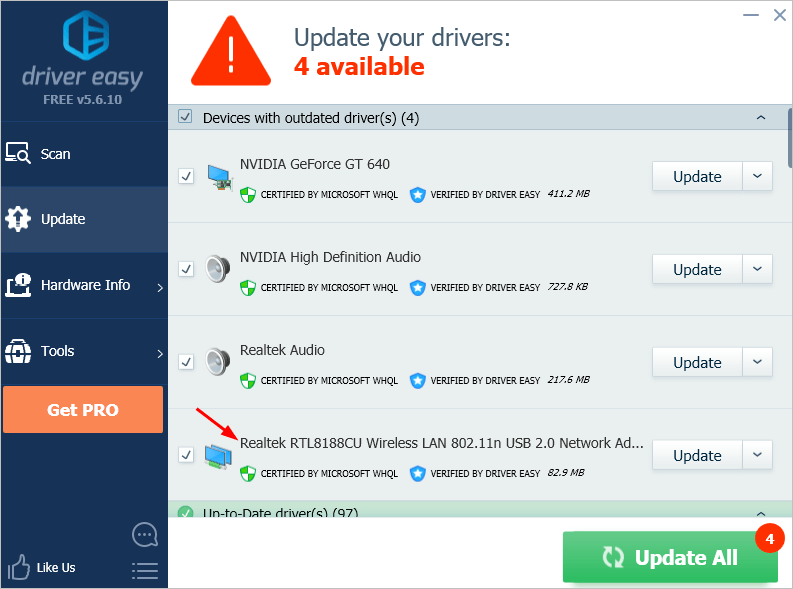
Förhoppningsvis tycker du att den här artikeln är till hjälp. Om du har några frågor, idéer eller förslag, lämna gärna en kommentar nedan.



![[LÖST] Ready or Not fortsätter att krascha på PC](https://letmeknow.ch/img/knowledge/25/ready-not-keeps-crashing-pc.jpg)
![[FIXAD] 7 korrigeringar för Goose Goose Duck Crashing på PC – 2023](https://letmeknow.ch/img/knowledge-base/50/fixed-7-fixes-for-goose-goose-duck-crashing-on-pc-8211-2023-1.jpg)

